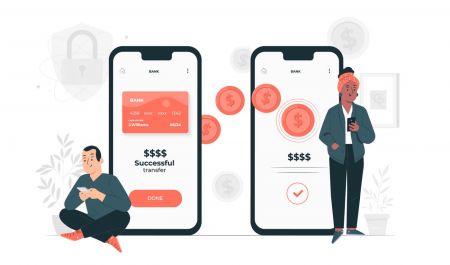CoinMetro Log ind - Coinmetro Denmark - Coinmetro Danmark
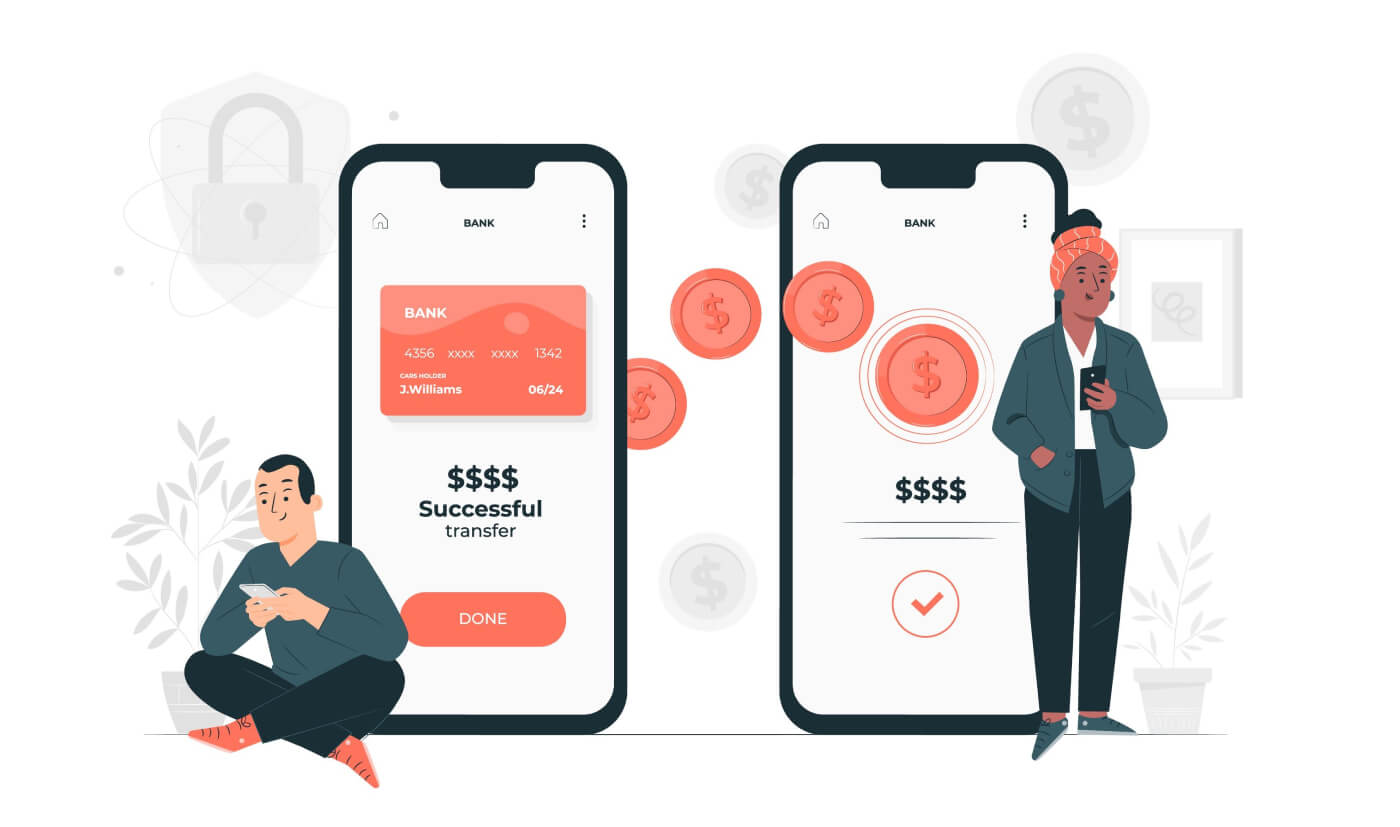
- Sprog
-
English
-
العربيّة
-
简体中文
-
हिन्दी
-
Indonesia
-
Melayu
-
فارسی
-
اردو
-
বাংলা
-
ไทย
-
Tiếng Việt
-
Русский
-
한국어
-
日本語
-
Español
-
Português
-
Italiano
-
Français
-
Deutsch
-
Türkçe
-
Nederlands
-
Norsk bokmål
-
Svenska
-
Tamil
-
Polski
-
Filipino
-
Română
-
Slovenčina
-
Zulu
-
Slovenščina
-
latviešu valoda
-
Čeština
-
Kinyarwanda
-
Українська
-
Български
-
Kiswahili
Sådan logger du på Coinmetro
Sådan logger du ind på din Coinmetro-konto [PC]
1. Besøg Coinmetro-hjemmesiden og vælg [ Log på ] fra øverste højre hjørne.
2. Klik på [Login] efter at have angivet din registrerede [E-mail-adresse] og [Adgangskode] .

3. Vi er færdige med login.

Log ind på Coinmetro ved hjælp af Gmail
Faktisk er det ret nemt at logge ind på din Coinmetro-konto via Web by Gmail også. Du skal tage følgende handlinger, hvis du ønsker at gøre det:
1. Først skal du besøge Coinmetro-hjemmesiden og klikke på [ Login ] i øverste højre hjørne.
 2. Klik på Google- knappen.
2. Klik på Google- knappen.

3. Et vindue til at logge ind på din Google-konto åbnes, indtast din Gmail-adresse der og klik på "Næste".

4. Indtast derefter adgangskoden til din Gmail-konto, og klik på " Næste ".

Hvis du følger instruktionerne, som tjenesten sender til din Gmail-konto efter det, vil du blive bragt direkte til Coinmetro-platformen.
Log ind på Coinmetro ved hjælp af Facebook
Du har også mulighed for at logge ind på din Coinmetro-konto via Facebook på nettet. Det eneste du skal gøre er:
1. Gå til Coinmetro- hovedsiden, og vælg [ Log ind ] fra øverste højre hjørne.
 2. Klik på Facebook- knappen.
2. Klik på Facebook- knappen.
.PNG)
3. Facebook-loginvinduet åbnes, hvor du skal indtaste den [E-mail-adresse], du brugte til at logge ind på Facebook.
4. Indtast [Adgangskoden] fra din Facebook-konto.
5. Klik på "Log ind".

Coinmetro beder om adgang til følgende, når du har klikket på knappen "Log ind" : navnet, avatar og e-mailadresse, du bruger på profilen. Klik på Fortsæt under navnet...

Umiddelbart efter bliver du dirigeret til Coinmetro-platformen.
Sådan logger du ind på din Coinmetro-konto [Mobil]
Log ind på din Coinmetro-konto via mobilweb
1. Gå til Coinmetro-hjemmesiden på din telefon, og vælg [ Log ind ] i menuen.
2. Indtast [Din e-mail-adresse] , indtast [Din adgangskode] og klik på [Login] .
.jpg)
3. Login-proceduren er nu slut.
.jpg)
Log ind på din Coinmetro-konto via Coinmetro-appen
1. Åbn Coinmetro App [ Coinmetro App IOS ] eller [ Coinmetro App Android ], du downloadede. Indtast
derefter [E-mail-adresse] og [Password] , du har registreret hos Coinmetro, og klik på knappen [Login] . 
2. Indstil din PIN-kode.
.jpg)
3. Gentag din PIN-kode.

4. Hvis du vil bekræfte din identifikation, skal du klikke på [Bekræft] , ellers skal du vælge [Spring over nu] for at komme videre.

5. Vi har afsluttet login-processen.

Ofte stillede spørgsmål (FAQ) om log ind
Hvorfor fungerer Coinmetro ikke korrekt på min mobilbrowser?
Til tider kan du opleve problemer med at bruge Coinmetro på en mobilbrowser, såsom at det tager lang tid at indlæse, browserappen går ned eller ikke indlæses.
Her er nogle fejlfindingstrin, der kan være nyttige for dig, afhængigt af den browser, du bruger:
Til mobilbrowsere på iOS (iPhone)
-
Åbn din telefon Indstillinger
-
Klik på iPhone Storage
-
Find den relevante browser
-
Klik på Webstedsdata Fjern alle webstedsdata
-
Åbn Browser-appen , gå til coinmetro.com , og prøv igen .
Til mobilbrowsere på Android-mobilenheder (Samsung, Huawei, Google Pixel osv.)
-
Gå til Indstillinger Enhedspleje
-
Klik på Optimer nu . Når du er færdig, skal du trykke på Udført .
Hvis ovenstående metode mislykkes, prøv venligst følgende:
-
Gå til Indstillinger Apps
-
Vælg den relevante Browser App Storage
-
Klik på Ryd cache
- Åbn browseren igen , log ind og prøv igen .
Hvorfor modtog jeg en e-mail med ukendt login?
Ukendt login-meddelelse er en sikkerhedsforanstaltning for kontosikkerhed. For at beskytte din kontosikkerhed sender Coinmetro dig en e-mail med [Ukendt login-meddelelse], når du logger ind på en ny enhed, på en ny placering eller fra en ny IP-adresse.
Dobbelttjek venligst, om login-IP-adressen og placeringen i e-mailen [Ukendt login-meddelelse] er din:
Hvis ja, så ignorer venligst e-mailen.
Hvis ikke, skal du nulstille login-adgangskoden eller deaktivere din konto og indsende en billet med det samme for at undgå unødvendigt tab af aktiver.
Hvordan nulstiller du din adgangskode?
Hvis du har glemt din adgangskode, eller hvis du oplever problemer med dine loginoplysninger, så prøv venligst værktøjet til gendannelse af adgangskode på login-siden .
Du finder det under e-mail- og adgangskodefelterne. Vælg venligst Glemt adgangskode? .

Du bliver derefter bedt om at indtaste den e-mailadresse, der er knyttet til din Coinmetro-konto, og fuldføre reCAPTCHA . Vælg Send e-mail , og følg derefter instruktionerne i e-mailen for at nulstille din adgangskode.
Skulle du have spørgsmål, eller du stadig oplever problemer med login, er du velkommen til at kontakte vores 24/7 live chat support, eller e-mail os på [email protected].
Sådan trækker du dig fra Coinmetro
Hvordan hæver man AUD fra Coinmetro-konto?
Trin 1: For det første skal du gå over til dit Coinmetro Dashboard og derefter klikke på Udtag.
Trin 2: Søg efter AUD i rullemenuen. Fra udvalget skal du vælge AUD - Australske dollar (SWIFT) . For at vælge denne mulighed skal du have nogle australske dollars på din Coinmetro-konto.
Trin 3: Indtast dit [Kontonummer] , [SWIFT-kode] , [Banknavn] , [Bankland] og [Begunstigelsesadresse] . Ved at klikke på Mine konti og vælge den relevante konto fra rullelisten, kan du vælge en konto, der allerede er gemt.
Trin 4: Efterlad en referencenote (valgfrit).
Trin 5: Indtast udbetalingen [Beløb] .
Herefter skal du indtaste det beløb, du ønsker at hæve. Du kan manuelt indtaste den sum, du ønsker at få, i feltet Beløb . Som et alternativ kan du bare klikke på Min/Maks eller klikke og skubbe knappen til den ønskede procentdel.
Vigtig bemærkning: beløbet er nok til at dække udbetalingsgebyrer . Hvis beløbet ikke er tilstrækkeligt, kan du ikke fortsætte.
Trin 6: Bekræft dine oplysninger.
Klik på Fortsæt, når du har dobbelttjekket, at alle oplysninger er korrekte. Endnu en gang kan du gennemgå gebyrerne og det beløb, du vil få, og bekræfte, at alt er korrekt på den efterfølgende oversigtsside.
Bemærk: Det er vigtigt at sikre, at du dobbelttjekker, at alle oplysninger er indtastet korrekt. Når først en overførsel er sendt, er det ikke muligt at redigere nogen information, og transaktioner kan ikke tilbageføres.
Hvordan hæver man Fiat fra Coinmetro-kontoen?
Trin 1: For at begynde skal du først gå til dit Coinmetro Dashboard og vælge [Udtræk] .

Trin 2: Fra rullemenuen skal du klikke på den valuta, du gerne vil hæve. Vær opmærksom på, at denne liste kun vil inkludere de valutaer, der er tilgængelige på din Coinmetro-konto.
I eksemplet nedenfor har vi valgt at hæve EUR via SEPA Bankoverførsel .

Vigtig bemærkning: Midler må kun komme fra konti eller kort, der står i dit navn. Vi accepterer ikke betalinger fra tredjeparter.
Du skal oplyse din bopælsadresse, hvis du ikke har gjort det tidligere. Du kan afgive dine bankoplysninger, hvis din bopælsadresse allerede er oplyst. Vær opmærksom på, at du ikke kan sende penge til andre personer eller organisationer. Kun dine personlige bankkonti er berettiget til hævninger.
Trin 3: Du skal indtaste enten din IBAN- og SWIFT-kode (for EUR/internationale overførsler) eller sorteringskode og kontonummer (for hurtigere betalinger i GBP) . Hvis du allerede har en BIC/SWIFT- kode gemt, kan du vælge denne ved at klikke på den nedadvendte pil og vælge koden fra rullelisten.

Du har nu også mulighed for at efterlade en referencebemærkning, når du foretager en udbetaling. Trin 4: Det beløb, du ønsker at hæve, skal derefter indtastes. Det beløb, du ønsker at modtage, kan indtastes manuelt i feltet "Beløb" . Som et alternativ kan du enten klikke på "Min/Max" eller bare skubbe knappen til den procentdel, du ønsker at få.
Hvordan hæver man EUR (euro) fra Coinmetro-kontoen?
Trin 1: Gå først over til dit Coinmetro Dashboard , og klik derefter på [Udtræk] .

Se nu efter EUR i rullemenuen. Når du vil indsætte euro på din bankkonto, har du to valgmuligheder:
EUR SEPA Bankoverførsel
- EUR SEPA bankoverførsel
- EUR SWIFT overførsel
Trin 2: Vælg en udbetalingsmetode.
- For EUR SEPA bankoverførsler:
Vælg indstillingen EUR - SEPA Bankoverførsel fra rullemenuen, hvis du er i en SEPA-zone. Tilføj dine IBAN-, BIC- og SWIFT-koder. Ved at klikke på den nedadgående pil og vælge koden fra valglisten, kan du vælge en BIC/SWIFT- kode, der allerede er gemt.
- For EUR SWIFT-overførsler:
Du kan stadig gå til dit Coinmetro Dashboard, klikke på Udtag og vælge EUR - Euro (SWIFT) , hvis du ikke er i SEPA-zonen.
Indtast dit kontonummer , SWIFT- kode , banknavn , bankland og modtageradresse .
Trin 3: Efterlad en referencenote (valgfrit) . Derudover kan du nu give en referencebemærkning, når du hæver penge.
Trin 4: Indtast udbetalingsbeløbet . Derefter skal du indtaste det beløb, du gerne vil hæve. Du kan manuelt indtaste det beløb, du gerne vil modtage iBeløbskasse . Alternativt kan du klikke på eller skubbe knappen til den procentdel, du gerne vil modtage, eller bare klikke på Min/Maks .
Det er vigtigt at sikre, at A- beløbet er nok til at dække udbetalingsgebyrer . Hvis beløbet ikke er tilstrækkeligt, kan du ikke fortsætte.
Trin 5: Bekræft dine oplysninger.
Klik på Fortsæt , når du har sikret dig, at alle oplysninger er korrekte. Herefter vil du blive ført til en oversigt over din transaktion, hvor du igen kan gennemgå gebyrerne og det beløb, du får, og bekræfte, at det er korrekt.
Bemærk:Det er afgørende at bekræfte, at alle oplysningerne er indtastet korrekt. Ingen oplysninger kan ændres, efter at en overførsel er blevet sendt, og ingen overførsler kan fortrydes.
Hvordan hæver man GBP (Great British Pounds) fra Coinmetro-kontoen?
Trin 1: For at begynde skal du først gå til dit Coinmetro Dashboard og vælge Udtag .
Trin 2: Fra rullemenuen, søg efter GBP
Fra udvalget, vælg GBP - Pund Sterling (Hurtigere betalinger) . Du vil ikke være i stand til at vælge denne mulighed, hvis du ikke har nogen GBP tilgængelig på din Coinmetro-konto.

Trin 3: Indtast din sorteringskode og kontonummer

Trin 4: Du har nu også mulighed for at efterlade en referencenote, når du foretager en udbetaling.

Trin 5: Indtast udbetalingsbeløbet
Herefter skal du indtaste det beløb, du ønsker at hæve. Du kan manuelt indtaste den sum, du ønsker at få, i feltet Beløb . Som et alternativ kan du bare klikke på Min/Maks eller klikke og skubbe knappen til den ønskede procentdel.

Trin 6: Bekræft dine oplysninger
Klik på Fortsæt , når du har sikret dig, at alle oplysninger er nøjagtige. Derefter vil du blive ført til en oversigt over din transaktion, hvor du igen kan gennemgå gebyrerne og det beløb, du får, og bekræfte , at det er korrekt.

Din anmodning om en tilbagetrækning vil blive godkendt, når den er blevet bekræftet. Det eneste tilbage at gøre er at vente på, at dine penge kommer med dig!
Hvordan hæver man USD (US Dollars) fra Coinmetro-kontoen?
Trin 1: For det første skal du gå over til dit Coinmetro Dashboard og derefter klikke på Udtag. 
Slå nu USD op i rullemenuen. Du har to valg, når du hæver amerikanske dollars til din bankkonto:
- USD - US Dollar (AHC)
- USD - US Dollar (indenlandsk overførsel)

før bekræftelsen af dit første indskud i USD bliver godkendt. Når dette er afsluttet, vil der blive sendt en e-mail til dig. For at Prime Trust kan bekræfte din identitet, skal du også indtaste dit CPR-nummer, hvis du bor i USA.


Desværre er vi ikke i stand til manuelt at validere din konto, hvis verifikationen mislykkes, så du bliver nødt til at vælge en anden udbetalingsmetode.
Trin 2: Vælg din udbetalingsmetode.
- For USD ACH-udbetalinger
Du kan vælge USD ACH bankoverførsel fra rullemenuen, hvis du er i USA.
- For indenlandske udbetalinger af USD
Vælg indstillingen USD Domestic Wire fra rullemenuen.
Nu skal du indtaste dit kontonummer og ledningsroutingnummer .
Trin 3: Du har nu også mulighed for at efterlade en referencenote, når du foretager en udbetaling.
Trin 4: Indtast udbetalingsbeløbet.
Det beløb , du ønsker at hæve, skal derefter indtastes. Det beløb, du ønsker at modtage, kan indtastes manuelt i feltet Beløb . Som et alternativ kan du enten klikke på Min/Max eller bare skubbe knappen til den procentdel, du ønsker at få.
Trin 5: Bekræft dine oplysninger.
Når du omhyggeligt har kontrolleret, at alle oplysninger er korrekte, skal du klikke på Fortsæt . Dette vil så bringe dig til en oversigt over din transaktion, hvor du igen kan tjekke gebyrerne og det beløb, du vil modtage, og bekræfte , at dette er korrekt.
Hvordan hæver man kryptovalutaer fra en Coinmetro-konto?
Coinmetro er nu forpligtet til at indsamle, verificere, transmittere og opbevare visse oplysninger om afsenderen og modtageren af cryptocurrency-hævninger. Dette betyder, at hvis du trækker krypto til en ekstern tegnebogsadresse, bliver du bedt om at bekræfte:
- Uanset om du sender kryptoen til din egen tegnebog
- Hvis du sender til en tredjepart, modtagerens fulde navn og tegnebogsadresse
- Uanset om du sender kryptoen til en tegnebog eller en anden børs.
Trin 1: For at begynde skal du først gå til dit Coinmetro Dashboard og vælge [Udtræk] .
Trin 2: Vælg derefter den kryptovaluta, du vil hæve, ved at klikke på den i rullemenuen.
Trin 3: Wallet-adressen fra den eksterne tegnebog, hvor du ønsker at modtage dine penge, skal nu kopieres og indsættes i boksen. Du bør bekræfte dette igen for at sikre, at der ikke er nogen fejl.
Derudover har du mulighed for at tilføje en bemærkning og fortælle os lidt om din udbetaling. "Tilbagetrækning til min MetaMask-pung," for eksempel.
Trin 4:Det beløb, du ønsker at hæve, skal derefter indtastes. Det beløb, du ønsker at modtage, kan indtastes manuelt i feltet Beløb. Som et alternativ kan du enten klikke på Min/Max eller bare skubbe knappen til den procentdel, du ønsker at få.
Det er afgørende at sikre, at beløbet er tilstrækkeligt til at betale netværksgebyrer. Du vil ikke kunne fortsætte og vil se følgende fejlmeddelelse, hvis mængden er utilstrækkelig:
Ved at kigge på den blå informationsboks kan du se omkostningerne forbundet med denne transaktion samt det beløb, du får i din eksterne pung .
Trin 5: Klik på Fortsæt, når du har dobbelttjekket, at alle oplysningerne er korrekte. Endnu en gang kan du gennemgå gebyrerne og det beløb, du vil få, og bekræfte, at alt er korrekt på den efterfølgende oversigtsside.
For at bekræfte transaktionen, hvis 2 Factor Authentication (2FA) er aktiveret for udbetalinger, skal du indtaste din 2FA-kode.
Trin 6: Din anmodning om en tilbagetrækning vil blive godkendt, efter at den er blevet bekræftet. Det eneste tilbage at gøre er at vente på, at dine penge kommer med dig!
Bekræft din udbetalingsdestination (for førstegangsudbetalinger)
Du vil modtage en pop-up-meddelelse og en e-mail, der beder dig bekræfte transaktionen, første gang en udbetaling foretages til en tegnebogsadresse. Bekræft venligst din nye udbetalingsdestination ved at klikke på knappen i e-mailen med emnet "Bekræft venligst din nye udbetalingsdestination", før du logger ind på platformen. Per wallet-adresse behøver du kun at udføre dette én gang.
Din tilbagetrækning vil forløbe normalt efter bekræftelse.
Gem din tegnebogsadresse (valgfrit)
Når udbetalingsdestinationen er blevet fastlagt, kan du navngive og huske hver enkelt tegnebogsadresse, så du ikke behøver at indtaste den manuelt, når du foretager yderligere udbetalinger på samme sted.
På udbetalingsformularen skal du vælge My Wallets for at få adgang til dine lagrede tegnebøger.
Ofte stillede spørgsmål (FAQ) om tilbagetrækning
Hvad sker der, hvis jeg har sendt cryptocurrency tokens til det forkerte netværk?
Når det kommer til ind- og udbetaling af kryptovalutaer, er det afgørende at sikre, at disse sendes til det korrekte netværk. For eksempel skal alle ERC-20 -tokens sendes på Ethereum-netværket , det er vigtigt, at du sørger for omhyggeligt at læse pop-up-meddelelsen (billedet nedenfor), før du foretager en indbetaling ved hjælp af ERC-20-metoden.
Bemærk venligst, at vi ikke understøtter indbetalinger via Binance Smart Chain eller OMNI - indbetaling af tokens på en af disse vil resultere i permanent tab af dine penge, og vi vil muligvis ikke være i stand til at inddrive dine penge, når de er tabt.
Hvor kan jeg finde mit XRP-destinationstag?
Et almindeligt problem om, hvorfor XRP-udbetalinger mislykkes, skyldes, at der indtastes et forkert tag. Her er, hvordan du kan sikre, at din XRP-transaktion er vellykket ved at indtaste det korrekte destinationstag.
Kryptovalutaudvekslinger
Hvis du trækker XRP til en anden kryptovalutabørs, skal du sikre dig, at du bruger det korrekte tag, der leveres af den eksterne børs.
Hvis tagget er indtastet forkert, kan det desværre resultere i tab af dine midler.
Personlige tegnebøger
Hvis du trækker din XRP til en personlig tegnebog, kan du indtaste et hvilket som helst tag ; Bemærk dog, at der ikke kan være nogen foranstillede nuller ; for eksempel ville 123 være et gyldigt tag , men 0123 ville ikke.
Hvor lang tid tager det?
Behandlingen af udbetalinger kan maksimalt tage op til 24 timer, selvom de oftest bevilges og sendes ud med det samme. I branchen tilbyder Coinmetro nogle af de hurtigste tilbagetrækningstider!
Hvad er gebyrerne?
Gebyrer for tilbagetrækning af kryptovaluta er 0,15 % + netværksgebyrer; KDA-tilbagetrækninger er dog gratis!
- Sprog
-
ქართული
-
Қазақша
-
Suomen kieli
-
עברית
-
Afrikaans
-
Հայերեն
-
آذربايجان
-
Lëtzebuergesch
-
Gaeilge
-
Maori
-
Беларуская
-
አማርኛ
-
Туркмен
-
Ўзбек
-
Soomaaliga
-
Malagasy
-
Монгол
-
Кыргызча
-
ភាសាខ្មែរ
-
ລາວ
-
Hrvatski
-
Lietuvių
-
සිංහල
-
Српски
-
Cebuano
-
Shqip
-
中文(台灣)
-
Magyar
-
Sesotho
-
eesti keel
-
Malti
-
Македонски
-
Català
-
забо́ни тоҷикӣ́
-
नेपाली
-
ဗမာစကာ
-
Shona
-
Nyanja (Chichewa)
-
Samoan
-
Íslenska
-
Bosanski
-
Kreyòl


.PNG)











.PNG)